Hari yang lain pavloco tunjukkan caranya mengintegrasikan Dropbox dengan lebih baik ke Xfce, dan meskipun saya tidak seseorang fanatik dari "awan'(terutama untuk koneksi internet saya ...), Saya ingat bahwa saya telah mendapatkan beberapa hadiah bagus 50GB en Box.com untuk menggunakan a Android-LG 🙂 Saya mulai menyelidiki sedikit caranya lebih mengintegrasikan Box di Linux, dan sekarang saya datang untuk mengajar mereka yang tertarik.
Saya harus mengklarifikasi dulu, bahwa kami tidak akan mampu bersaing berdampingan dengan integrasi yang kuat apa yang telah Dropbox di Linux, karena dalam kasus dropbox adalah klien asli (atau daemon, saya tidak yakin), tapi untuk Kotak kami akan menggunakan beberapa trik yang memungkinkan kami untuk menggunakannya fungsi dasarSebagai unggah / unduh dan tinjau file penggunaan pribadi saja.
Oke, mari kita mulai. Hal pertama yang kita butuhkan, dalam instal paket davfs2 dalam distribusi kami, karena itu adalah bagian mendasar semuanya.
En Debian kami akan menjalankan inisebagai root tentunya):
apt-get install davfs2
untuk Lengkungan akan:
pacman -S davfs2
En Fedora...
yum install davfs2
Antara lain ... Hal berikutnya yang harus dilakukan, adalah membuat folder kemana kita akan berkendara akun kami, untuk mengaksesnya. Misalnya, saya membuatnya di rumah saya, dipanggil "Kotak"(tanpa tanda kutip). Sekarang kita harus edit file / etc / fstab, menambahkan baris berikut:
https://www.box.com/dav /home/usuario/Box davfs rw,user,noauto 0 0
Mengubah "pemakai" oleh nama pengguna Anda, atau seluruh rute jika mereka membuat folder tersebut di tempat lain. Baris ini hanya memberitahu sistem itu me-mount sistem DAV de Box.com di folder yang kita inginkan, dan berikan izin untuk semua pengguna Buka, juga Membaca dan menulis file di dalamnya
Namun, itu tidak akan dapat dipasang jika kita tidak memberikannya username dan password Box kami 😛 Jadi di kami Beranda kami akan membuat folder memanggil .davfs2 (dia "." harus disembunyikan), yang akan berisi pengaturan. Maka Anda harus melakukannya untuk menyalin file "davfs2.conf"Y"rahasia"yang ada di / etc / davfs2 /, Dan taruh di folder yang baru saja kami buat.
Kami dapat melakukan ini dengan cepat dengan perintah ini:
mkdir ~/.davfs2/
sudo cp /etc/davfs2/davfs2.conf /home/usuario/.davfs2/
sudo cp /etc/davfs2/secrets /home/usuario/.davfs2/
sudo chown -R usuario /home/usuario/.davfs2/ ## Cambien "usuario" por su nombre de usuario
Kami melanjutkan ke buka kedua file dengan editor teks favorit kami. Di "davfs2.conf»Kami mencari garis«#use_locks 1»Dan batalkan komentar (kami menarik #), dan kami memastikan nomor di sebelahnya adalah «0«. Artinya, akan terlihat seperti ini:
use_locks 0
sekarang kami akan mengedit berkas "rahasia«, Dan kami akan menambahkan baris berikut di akhir:
https://dav.box.com/dav user@email.com password
Tentu saja, masukkan email dan kata sandi Anda 😛 Ini hanya akan tersisa untuk menguji apakah sudah terpasang, jadi kami akan membuka terminal dan menulis di dalamnya:
mount /ruta/a/la/carpeta/
Jika tidak ada masalah, maka kami akan siap 🙂 Untuk mengujinya Anda bisa salin file ringan (1MB atau kurang?) ke folder tempat mereka memasang Box.
Seandainya mereka muncul kesalahan, kami akan menyelesaikannya dengan caranya masing-masing:
- /sbin/mount.davfs: program bukan root setuid. Ini diselesaikan dengan perintah:
sudo chmod u+s /sbin/mount.davfs - /sbin/mount.davfs: pengguna harus menjadi anggota grup davfs2. Itu diperbaiki dengan menambahkan pengguna kami ke grup davfs2, kami mengeksekusi:
sudo gpasswd -a usuario davfs2, dengan "pengguna" adalah nama pengguna Anda. - /sbin/mount.davfs: / adalah direktori home dari kernoops pengguna. Ini diatur seperti ini:
sudo echo "ignore_home kernoops" >> /etc/davfs2/davfs2.conf
Itu adalah kesalahan yang mungkin terjadi. Jika itu memberi Anda kesalahan lain, jangan lupa untuk meletakkannya di komentar 🙂
Tindakan kustom untuk Thunar
Mengambil keuntungan dari saat saya terlibat Xfce, terpikir oleh saya untuk menguji apakah dengan perintah khusus dapat mengunggah folder apa pun ke Kotak dari thunar. Dan ya apa bekerja. Meskipun jangan tunjukkan sebuah progress bar untuk mengetahui berapa banyak yang hilang, jika menghasilkan pemberitahuan untuk memberi tahu bahwa Anda telah mengunggah file yang dipilih.
Untuk menggunakannya, kami akan membuka thunar, dan kami akan pergi ke Edit> Konfigurasi tindakan kustom. Kami mengklik menambahkan (simbol +) dan isi ruang dengan cara ini:
Bulu mata "Básico":
Nama: Unggah file ke Box
Deskripsi: Unggah file yang dipilih ke Box.com
Perintah: notify-send "Mengupload ke Box" "Mengupload% F ke akun Box Anda ..." && cp -r% F ~ / Box / && notify-send "Selesai" "Berkas telah diunggah ke akun Anda dengan Kotak "

Bulu mata "Kondisi penampilan«: Centang semua kotak.
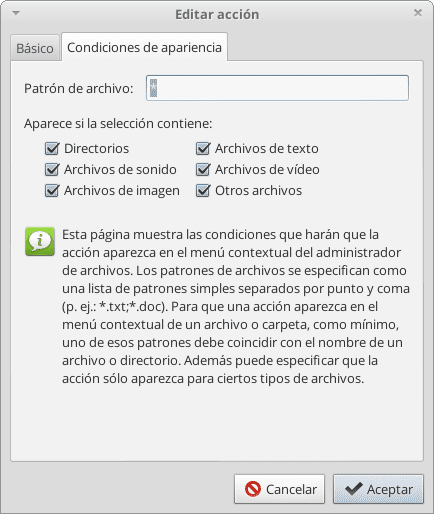
Kami menyimpan dan hanya itu, kami dapat dengan cepat mengunggah file ke Box 🙂
Sinkronkan folder secara manual
Ini adalah sesuatu yang bisa kita lakukan dengan perintah rsync, namun sebagian dari kita lebih suka melakukan ini dari a antarmuka yang nyaman, jadi kami akan menginstal Keserempakansebuah frontend untuk rsync.
Ini akan menjadi masalah memasang paket serentak y serempak-gtk. Di Debian itu akan menjadi seperti ini:
apt-get install unison unison-gtk
Kemudian, kami melanjutkan untuk mencarinya di menu (Kategori Aksesoris) dan buka. Sebuah jendela akan muncul untuk mengkonfigurasi «profil". Keserempakan Amerika Serikat profil untuk masing-masing folder apa maumu sinkronisasi.
Jadi, kami akan membuatnya. Di "Nama profil"Y"Deskripsi Produk»Kami dapat menempatkan apapun yang kami inginkan. Dalam jenis sinkronisasi, kita akan membiarkannya di «Bahan Makanan Lokal«. Lalu giliran kita memilih kedua folder, yang masuk Kotak dan salah satu yang akan kita sinkronkan.
Setelah Anda siap, cukup kami membuka profil y Keserempakan akan membandingkan kedua folder tersebut. Kemudian kita hanya perlu mengklik «Go»Dan akan mulai sinkronisasi.
catatan: Iya kami menghapus sesuatu di folder, secara default Keserempakan Anda ingin menghapusnya di sisi lain. Untuk mengubahnya kita lakukan saja klik pada file tersebut dan kemudian kami menekan «Kanan ke kiri"Atau"Kiri ke kanan»Tergantung di mana file aslinya.
Meskipun mungkin untuk tampil sinkronisasi otomatis dengan Keserempakan o Sinkronisasi R, agak sulit untuk mencapai hasil optimal untuk semua orang.
Nah itu dia. Mereka adalah pilihan yang agak terbatas, tetapi jika kita menginginkan sesuatu yang lebih baik kita harus langsung menggunakan Box API, karena tidak ada klien asli untuk Linux (dan jika ada, itu akan dibayar, seperti yang untuk Mac dan Windows).
Bagaimana menurut anda? Apakah Anda menggunakan cloud lain seperti Dropbox, Wuala, SpiderOak, dll? Apakah andaMereka tidak suka banyak awan? Opini 🙂
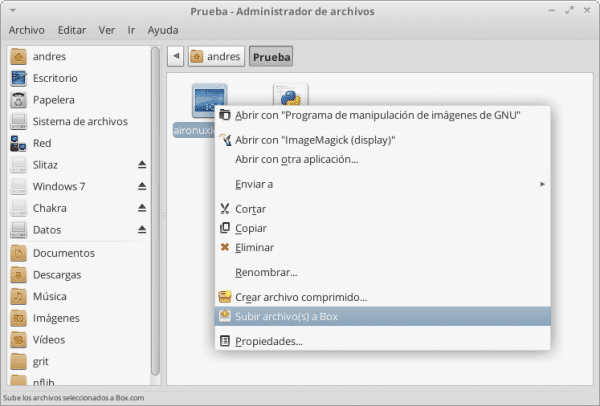

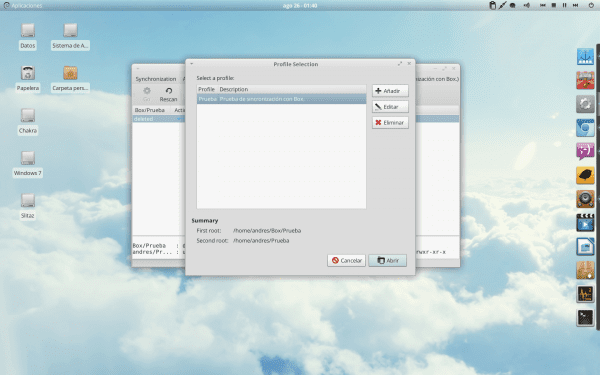
Semua kontribusi Anda selalu luar biasa. Terima kasih banyak telah berbagi dan saya bergabung dengan kritik di meja Anda, terlihat sangat bagus
Terima kasih juga kepada Anda karena telah membaca 😉 Saya memiliki satu atau dua artikel yang direncanakan, saya akan mencoba menerbitkannya segera.
Ini benar-benar sebuah masukan .. Saya baru saja melakukan bagian "dasar" dan berbagi file sangat bagus .. Terima kasih banyak telah berbagi!
Sama-sama 🙂 Percayalah bahwa jika saya tahu cara menggunakan API, saya akan mencoba melakukan sesuatu yang lebih baik ...
sangat baik sekarang untuk mulai menggunakannya ... Saya hanya berharap bahwa kustomisasi Dolphin keluar di KDE (Saya tidak tahu apakah itu perlu ... ketika saya meninggalkan pekerjaan saya mencobanya uu
Meja Anda sangat bagus 😉
Terima kasih 😉
Hai, artikel Dropbox dibuat oleh saya 🙁 hahaha
Posting yang bagus Saya ingin tahu apakah saya dapat menginstalnya meskipun telah menginstal Dropbox.
Ups! Permintaan maaf saya ... adalah karena elav dulu sangat terikat dengan Xfce, saya menjadi bingung. Saya akan segera mengubahnya.
Hahaha tidak masalah, jangan khawatir. Sempurnakan postingan Anda.
Siap, dan ya, Anda dapat memiliki Dropbox dan Box secara bersamaan 😉
Kontribusi luar biasa bagi kita yang mencintai xfce !!!!
Halo, tutorial bagus.
Saya tidak tahu apakah Anda dapat membantu saya, semuanya bekerja dengan sempurna kecuali itu tidak me-mount secara otomatis, tetapi saya harus melakukannya secara manual.
Tampaknya itu tidak membaca nama pengguna dan kata sandi dan karena ketika saya memasangnya "dengan tangan" ia menanyakannya dan dipasang dengan sempurna.
Terima kasih banyak dan salam.
Halo, hal yang sama terjadi pada saya.
Bisakah Anda memperbaikinya?
Terima kasih.
Kontribusi besar Saya sedang mencari cara untuk dapat melakukan integrasi jenis ini, tetapi saya mendapat kesalahan berikut /sbin/mount.davfs:/home/matias/.davfs2/davfs2.conf:24: opsi sistem di file konfigurasi pengguna, yang mana itu tidak memungkinkan saya untuk memasang folder
salam
Saya melakukan semuanya apa adanya tetapi menggunakan:
pasang / rumah / pengguna-saya / Box /
Ini memberi saya yang berikut:
/sbin/mount.davfs: Pemasangan gagal.
302 Ditemukan
Bagaimana cara memperbaikinya?
itu memberi saya kesalahan yang sama
/sbin/mount.davfs: Pemasangan gagal.
302 Ditemukan
hal yang sama bagi saya
/sbin/mount.davfs: Pemasangan gagal.
302 Ditemukan
Itu memberi saya kesalahan yang sama:
/sbin/mount.davfs: Pemasangan gagal.
302 Ditemukan
Ganti "www.box.com/dav" dengan "dav.box.com/dav" dan selesai!
@Saymel:
Terima kasih banyak !!!, dia melayani saya !!!
salam
ketika mencoba memasang folder Box saya mendapatkan pesan kesalahan /sbin/mount.davfs: Pemasangan gagal.
302 Ditemukan
Saya pikir perlu untuk meninjau dan memperbarui POST ini, saya berharap mendapatkan jawaban .. sekarang saya memiliki 50gb saya dari box.com, dan itu, sebagai tambahan, kita akan kehabisan ubuntu, saya perlu menautkan kotak saya dengan ubuntu14.04LTS saya Saya telah mencoba prosedur dua kali dan itu tidak berhasil untuk saya, saya bahkan mengalami masalah lain seperti kehilangan kata sandi root saya (dan harus menginstal ulang) dan hak istimewanya.
Perbarui posting ini karena mungkin dua tahun kemudian sudah ada lebih banyak sumber daya grafis untuk INTEGRASI DARI box.com KE Ubuntu 14.04
Ini memberi saya kesalahan ini, bisakah Anda membantu saya *
root @ kali: ~ # mount / root / Desktop / Box
Silakan masukkan nama pengguna untuk otentikasi dengan server
https://dav.box.com/dav atau tekan enter untuk tidak ada.
Nama pengguna: xxxx-
Silakan masukkan kata sandi untuk mengotentikasi pengguna xxxx dengan server
https://dav.box.com/dav atau tekan enter untuk tidak ada.
Kata sandi: xxxxxxx
/sbin/mount.davfs: user davfs2 tidak ada
Saya sangat menyarankan Anda untuk tidak "login" sebagai root untuk melakukan semuanya, gunakan sudo atau turunannya sesuai dengan distribusi.
Mengenai kesalahan, ia memberitahu Anda bahwa "root" bukan milik grup davfs2.
Sebuah ucapan.
Hal yang sama terjadi pada saya. Saya belum menemukan solusi.
Di file / etc / fstab
Anda harus memasukkan alamat: https://dav.box.com/dav
karena memerlukan koneksi aman, jika tidak semuanya baik-baik saja. Dan untuk menambahkan pengguna saya ke grup davfs2 saya menggunakan yang berikut ini:
sudo usermod -a -G davfs2 YOUR_USER
Opsi "-a -G" menambahkan YOUR_USER ke daftar grup davfs2
Diuji di Ubuntu 14.04
Ya, begitulah cara kerjanya, terima kasih!
Ditarik pada awalnya hanya sedikit modifikasi di / etc / fstab untuk meletakkan ini https://dav.box.com/dav .
Terima kasih kepada penulis situs web ini untuk posting luar biasa ini
catatan: Saya menggunakan debian wheezy
Halo, masalah saya adalah ini
"Tidak dapat mengautentikasi ke server: Tantangan dasar ditolak"
Dan saya mendapat pesan teks untuk memasukkan kode verifikasi, hanya saja tidak ada tempat untuk memasukkan kode itu, Anda tahu cara menyelesaikannya mulai sekarang, terima kasih.
Ricky.
Hai, terima kasih telah berbagi.
Ini memberi saya kesalahan berikut:
/sbin/mount.davfs: pengguna harus menjadi anggota grup davfs2.
Saya menjalankan solusi yang telah Anda berikan, tetapi saya masih tidak dapat memasangnya
Saya mendapatkan kesalahan berikut saat memberikan perintah untuk memasang folder Box (mount / home / santiago / Box):
p11-kit: nama file konfigurasi tidak valid, akan diabaikan di masa mendatang: / etc / pkcs11 / modules / gnome-keyring-module
Lucunya, ketika saya menjalankan perintah, ia mengenali folder Box sebagai removable disk! Yang membuat saya berpikir bahwa setiap kali saya ingin menggunakan box di linux saya, saya harus menjalankan perintah itu? atau adakah cara untuk tidak melakukan ini?
Terima kasih untuk tutorialnya, menakjubkan 😉
PS: Juga, itu tidak akan membiarkan saya menyalin file apa pun di folder Box, dengan pesan kesalahan berikut, sudah ada di antarmuka Linux:
Kesalahan membuka file '/home/santiago/Box/_MG_4552.jpg': Izin ditolak
tutorial yang sangat baik, ini sangat membantu saya di Ubuntu 15.10
Terima kasih banyak, semuanya benar di Debian 8.
Luar biasa! Terima kasih banyak.
tidak dapat menemukan / in / etc / fstab
bagaimana saya bisa memperbaikinya
Saya menggunakan LMDE Mate
Saya tidak dapat menemukan solusinya
Thanks in advance
itu memberi saya kesalahan ini
tidak dapat menemukan / in / etc / fstab atau / etc / mtab
itu bisa diperbaiki?
gunakan LMDE Mate
Saya mendapatkan pesan ini: Menggunakan login SSO eksternal.
/sbin/mount.davfs: sertifikat server tidak cocok dengan nama server
penerbit: GeoTrust Inc., AS
subjek: Box, Inc., Los Altos, California, AS
identitas: * .box.com
Anda hanya harus menerima sertifikat ini, jika Anda bisa
verifikasi sidik jarinya! Server mungkin palsu
atau mungkin ada serangan man-in-the-middle.
Terima sertifikat untuk sesi ini? [y, T]
Terima sertifikat untuk sesi ini? [y, T] y
/sbin/mount.davfs: Pemasangan gagal.
302 Ditemukan
menerima atau membatalkan melompati kegagalan yang sama.
menurut rilis Box, adalah mungkin bahwa implementasi https://dav.box.com/dav
Sampai tanggal ini, 31 Desember, saya tidak dapat lagi menghubungkan sinkronisasi dan itu memberi saya kesalahan berikut
/sbin/mount.davfs: Pemasangan gagal.
Metode 405 Tidak Diizinkan